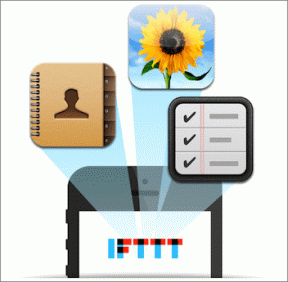Jak spustit Poradce při potížích se službou Windows Update
Různé / / March 12, 2022
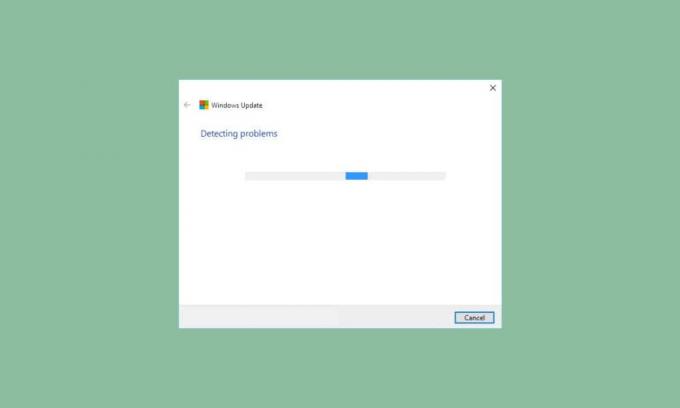
Není snadné pracovat na systému, který je nestabilní a přináší vám spoustu problémů při provádění různých úkolů. A pokud ani nemůžete svůj systém správně aktualizovat, je to nepříjemné. Aktualizace systému Windows mají vyřešit různé systémové problémy s nejnovější verzí. Někdy však zjistíte, že máte potíže se stažením a instalací těchto aktualizací do vašeho zařízení. Přečtěte si a postupujte podle nadcházejících kroků ke spuštění Poradce při potížích se službou Windows Update na počítači se systémem Windows 10, abyste tyto problémy navždy vyřešili.

Jak spustit Poradce při potížích se službou Windows Update v systému Windows 10
Při aktualizaci nebo upgradu počítače se můžete setkat s několika chybovými kódy. Na rozdíl od Počítače se systémem Windows 10, to se stává i ve Windows 11. Můžete čelit několika chybovým kódům spojeným s tímto problémem, jako je 80244001, 80244001B, 8024A008, 80072EFE, 80072EFD, 80072F8F, 80070002, 8007000Ea mnoho dalšího. K tomu obvykle dochází z následujících důvodů:
- Nestabilní připojení k internetu.
- Neúplné nebo přerušené součásti Windows Update v počítači.
- Neplatné klíče registru systému Windows v počítači.
V této příručce jsme vysvětlili způsob spuštění nástroje pro odstraňování problémů se službou Windows Update. Je to vestavěná funkce vytvořená pro opravit všechny chyby související s aktualizací. Opraví se Dočasné soubory související se službou Windows Update a služeb a resetujte součásti Windows Update. Postupujte podle následujících kroků této metody aktualizovat Windows bez dalších překážek:
1. lis Klávesy Windows + I současně spustit Nastavení.
2. Klikněte na Aktualizace a zabezpečení dlaždice, jak je znázorněno.

3. Jít do Odstraňte problémy nabídce v levém podokně.
4. Vybrat Windows Update poradce při potížích a klikněte na Spusťte nástroj pro odstraňování problémů tlačítko zobrazené níže.

5. Počkejte, až nástroj pro odstraňování problémů problém zjistí a opraví. Po dokončení procesu klikněte Použijte tuto opravu a restartovatváš počítač.
Po provedení těchto kroků můžete dokončit proces odstraňování problémů se službou Windows Update a plynule pokračovat ve stahování a instalaci aktualizací do systému.
Poznámka: Můžete také běhat Poradce při potížích s kompatibilitou programu uvedené pod Další nástroje pro odstraňování problémů opravit problémy s kompatibilitou softwarových programů s operačním systémem. To najde a opraví problémy související s kompatibilitou starších programů na nejnovější/starší verzi Windows.

Často kladené otázky (FAQ)
Q1. Proč vůbec spouštět Poradce při potížích se službou Windows Update?
Ans. Poradce při potížích se službou Windows Update je vestavěný nástroj poskytovaný systémem Windows, který řeší nefunkční součásti aktualizace systému Windows. Tato metoda je obvykle první opravou k vyřešení problémů s aktualizací systému Windows, než se pustíte do složitějších.
Q2. Zrychlí spuštění nástroje pro odstraňování problémů se službou Windows Update rychlost aktualizace?
Ans. Poradce při potížích se službou Windows Update opraví problémy, které způsobily zpomalení nebo nakonec zastavení aktualizačních procesů. Jakmile budou problémy s aktualizacemi vyřešeny pomocí tohoto nástroje pro odstraňování problémů, zažijete hladší rychlost při stahování a instalaci aktualizací.
Doporučeno:
- Jak resetovat Windows 11
- Opravit chybu Windows Update Download 0x800f0984 2H1
- Opravit chybu Windows Update 0x8007000d
- Oprava Systém Windows nemůže hledat nové aktualizace
Takto lze spustit Poradce při potížích se službou Windows Update v systému Windows 10 také Windows 7. Doufáme, že vám tento článek byl užitečný. Navštivte naši stránku, kde najdete další skvělé tipy a triky, a zanechte své komentáře níže.